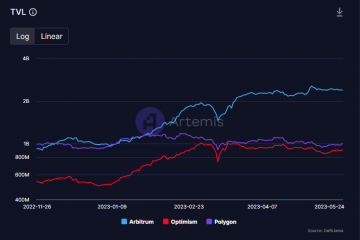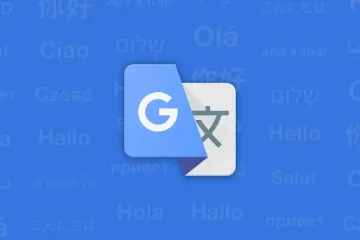Als je nu een Google One-abonnement van 2 TB of hoger hebt en je hebt aangemeld voor Labs in Search, kun je de nieuwe SGE of Search Generative Experience van Google inschakelen. In wezen is dit de kunstmatige intelligentie die is geïntegreerd met Google Zoeken!
Wat Search Generative Experience NIET is
Dit is niet bepaald bedoeld om Bard te vervangen, en ook niet bepaald bedoeld om rechtstreeks te concurreren met Bing AI of ChatGPT. In plaats daarvan is het bedoeld om Zoeken te verbeteren door u te helpen bij het beantwoorden van zoekopdrachten die uit meerdere stappen bestaan, en om u te helpen de antwoorden te vinden die u nodig hebt wanneer u vervolgvragen stelt.
Het is over het algemeen ook veel inzichtelijker dan een standaard Google Zoeken. Laten we u nu laten zien hoe u het kunt inschakelen en gebruiken, zodat u ervan kunt genieten tot de preview in december afloopt! Ga om aan de slag te gaan naar labs.google.com vanaf je desktop of je telefoon. Meld u daar aan voor de ervaring door lid te worden van de wachtlijst.
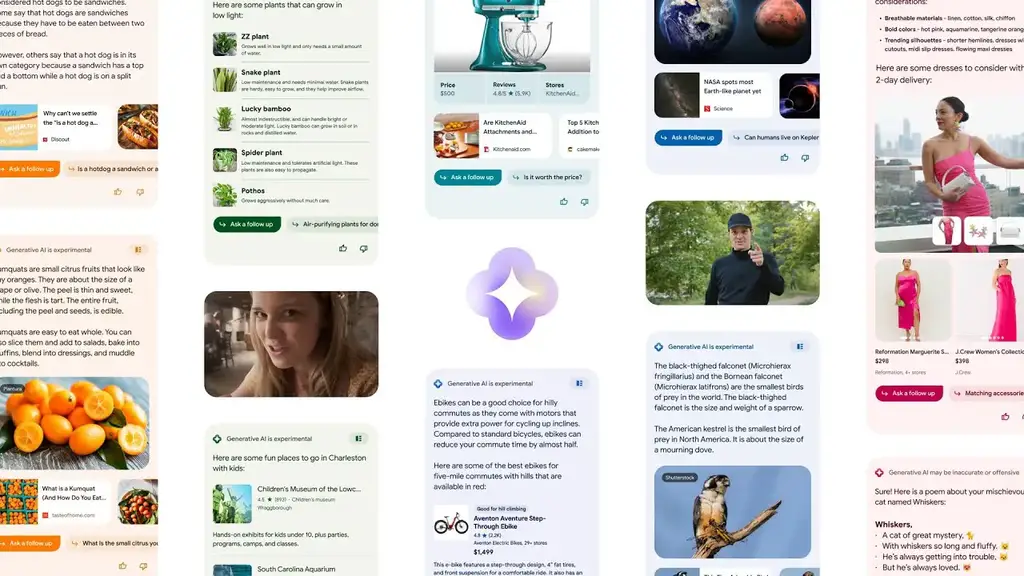
Aan de slag met SGE
Zodra u bent geaccepteerd, kunt u openen de Google-app op je telefoon of ga naar google.com op internet en klik op het bekerpictogram boven aan het scherm. Door Labs en SGE hier in te schakelen, kunt u teruggaan om een standaard Google-zoekopdracht uit te voeren en krijgt u een kleurrijke nieuwe generatieve AI-sectie te zien!
Zoals je kunt zien in de schermafbeelding hierboven, lijkt dit groen, maar het kan ook in andere kleuren verschijnen en gaat vergezeld van een vreemd Bard-achtig glinsterend bloemlogo (hmm). In dit nieuwe segment ziet u een meer op maat gemaakte reactie dan de standaardlinks die een zoekopdracht normaal retourneert, evenals kaarten voor websites of video’s die overeenkomen met uw zoekopdracht. Maar dat is nog niet alles!
U ziet ook enkele suggesties voor vervolgvragen die u kunt stellen door erop te klikken, een duim omhoog of omlaag-pictogram om feedback te geven voor het resultaat en de SGE-preview zodat Google het kan verbeteren, en dit vreemd uitziende pictogram in de rechterbovenhoek van het kleurrijke segment.
Uitvouwen en bronnen bekijken
Dat pictogram, dat eruitziet als een verticale rechthoek vergezeld van drie kleinere horizontale rechthoeken. Met deze knop kunt u informatie uitvouwen om te bevestigen waaruit het door de AI gegenereerde resultaat is gemaakt. In wezen kunt u zien welke webinformatie uit welke bronnen is gehaald om het antwoord te vormen!
Wat ik het leukst vind aan het uitgebreide gedeelte, is dat er verschillende vragen over uw zoekopdracht verschijnen, samen met links naar de antwoorden, zelfs als je een specifieke vraag niet hebt opgezocht. Het helpt je meer inzicht te krijgen in een onderwerp door dingen voor te stellen die je misschien had willen vragen, ook al is het gewoon bedoeld om je het AI-antwoord te laten zien, uitgebreid met de bronnen.
‘Vraag een follow-up’– hier gebeurt de magie
Oké, de volgende-en dit is mijn favoriet-de knop’Vraag een follow-up’. Als u hierop klikt, gaat u rechtstreeks naar een gesprek in ChatGPT-of Bard-stijl met de nieuwe AI van Google, waar u het betreffende onderwerp kunt bespreken en vervolgwebresultaten of generatieve antwoorden kunt krijgen!
Nogmaals, en ik voel de behoefte om benadrukt dit, het zal niet op dezelfde manier reageren als u van zijn concurrenten zou verwachten, omdat het gewoon bedoeld is om u te helpen dieper in webinhoud te graven. Dat betekent niet dat het u ook geen planantwoorden zal geven, maar raak niet boos wanneer en als het in plaats daarvan meer links retourneert!
Door in het vak’Vraag een follow-up’te typen en op Enter te drukken, kunt u beginnen met praten met Google en het zal contextueel reageren op basis van uw eerdere interacties in deze chat. Zodra de chat is gereset, met de knop links van het tekstinvoervak op dit scherm, wordt al die context
Extra functies
Naast het praten met Google via SGE en het bekijken van de bronnen, kunt u ook terugklikken op het Labs-pictogram bovenaan (het bekerglas) en schakelen tussen de extra functies, zoals’Codetips’en’Toevoegen aan Spreadsheets’. Dat klopt, Google Zoeken kan u nu helpen bij het coderen en u kunt zelfs generatieve AI-antwoorden rechtstreeks naar een Google-spreadsheet sturen voor later gebruik!
Mijn favoriete nieuwe toevoeging komt via de Spreadsheets-optie, omdat een bladwijzer voor Google Collections en het pictogram Delen links van alle webresultaten verschijnen waar u de muisaanwijzer op plaatst, waardoor u snel toegang krijgt om dingen voor uzelf op te slaan of om ze naar uw vrienden en familie.
Als u SGE gebruikt voor winkelresultaten, zal het ook informatie opleveren die relevanter is voor producten-iets wat ik vergat te vermelden. Het is al redelijk goed in het bepalen van het type gegevens waarnaar u zoekt, maar dat zou geen verrassing moeten zijn.
Alles aan elkaar knopen
Terwijl niet iedereen meteen toegang krijgt tot Google SGE, degenen die dat wel doen, zullen ongetwijfeld enthousiast zijn om te zien wat het bedrijf heeft bedacht als reactie op zijn concurrenten. Wat ik fascinerend vind, is dat elk van deze AI-giganten al enorm verschillende benaderingen heeft gevolgd voor alles wat ze hebben aangeraakt.
Google lijkt sterk te focussen op het nuttig en super geïntegreerd maken van AI in specifieke functies en services in heel zijn ecosysteem in plaats van je alleen toegang te geven tot een chatbot die alles op één plek kan doen en slordig voor degenen die ongetraind zijn.
Het zal heel interessant zijn om te zien wat er gebeurt met Google’s Search AI na de preview eindigt in december van dit jaar, en wanneer en hoe het mainstream wordt zonder dat je je hoeft aan te melden. Naarmate Bard integreert in Google Berichten, wordt’Help me schrijven’beschikbaar in Google Documenten, en meer. Ik denk dat het slechts een kwestie van tijd is voordat we zien hoe ongelooflijk en indrukwekkend AI kan zijn voor dagelijks gebruik.